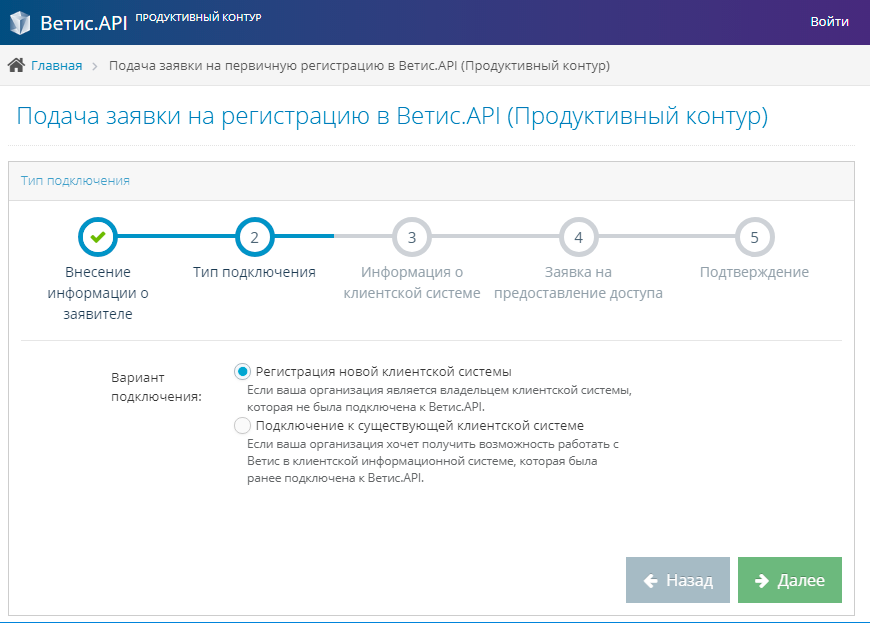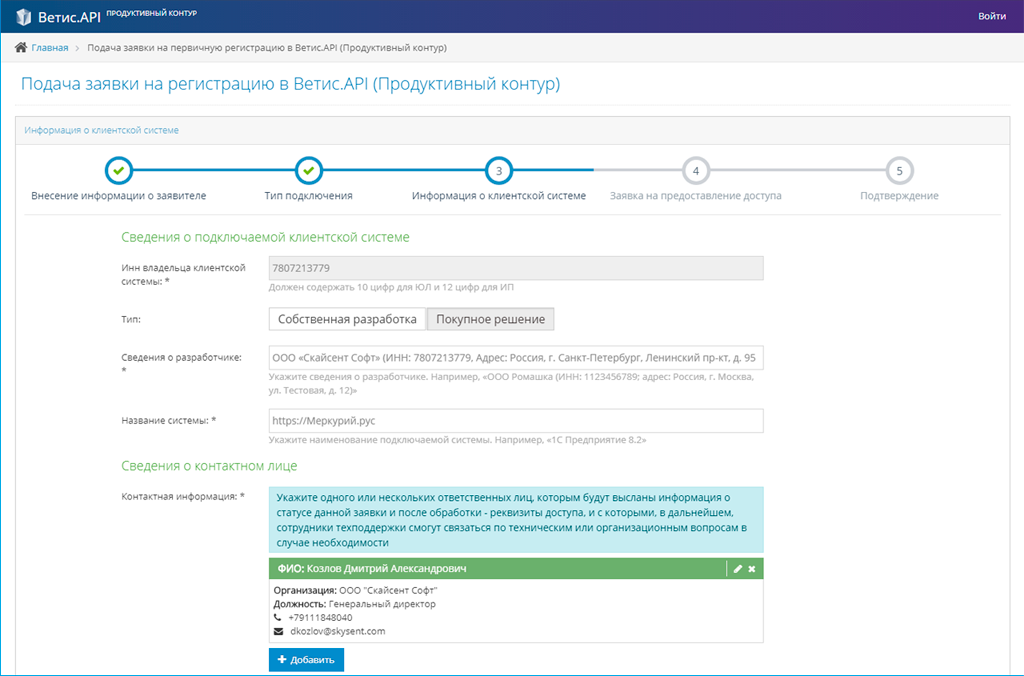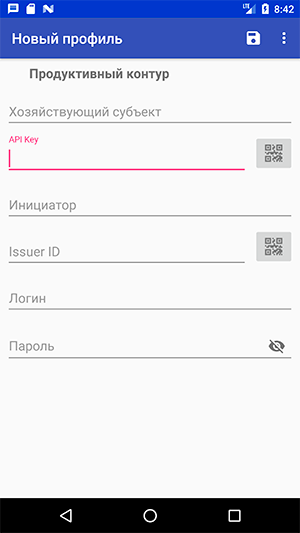| Автор | Сообщение | ||||||||||||||||||||
|---|---|---|---|---|---|---|---|---|---|---|---|---|---|---|---|---|---|---|---|---|---|
|
Тема: API key где взять? |
|||||||||||||||||||||
|
Рустам Плюс
Зарегистрирован: 06/03/2020 13:45:48 Оффлайн
|
Добрый день! ИП Рябухин Николай Владимирович, ИНН 026204055474. Получили тестовый и продуктивный реквизиты для входа в Федеральные Государственные Информационные Системы «ВетИС». https://mercury.vetrf.ru/hs . Должен быть еще API key , но его в присланных данных не было. Каким образом его получить, куда обратиться? |
||||||||||||||||||||
|
|
|||||||||||||||||||||
|
Тема: Re:API key где взять? |
|||||||||||||||||||||
|
nmzn1
Зарегистрирован: 11/05/2017 09:25:20 Оффлайн
|
добрый должно быть второе письмо, посмотрите в спаме на почтовом сервере тех.поддержка 8 (4922) 52-99-29 кстати, и в боевом и в тесте у вас не прикреплена (не создана) площадка Это сообщение было редактировано 2 раз. Последнее обновление произошло в 06/03/2020 14:11:26 |
||||||||||||||||||||
|
|
|||||||||||||||||||||
|
Тема: Re:API key где взять? |
|||||||||||||||||||||
|
Рустам Плюс
Зарегистрирован: 06/03/2020 13:45:48 Оффлайн
|
Спасибо, поищем. Подскажите пожалуйста как создать площадку? На /mercury.vetrf.ru/hs заходили по боевому логину/паролю. |
||||||||||||||||||||
|
|
|||||||||||||||||||||
|
Тема: Re:API key где взять? |
|||||||||||||||||||||
|
nmzn1
Зарегистрирован: 11/05/2017 09:25:20 Оффлайн
|
через личный кабинет цербера, потом звонок(заявка) в ТУ/ВУ чтобы подтвердили здесь https://нмз1.рф/merkurii есть ссылки на тестовый/боевой входы Это сообщение было редактировано 1 раз. Последнее обновление произошло в 06/03/2020 15:01:50 |
||||||||||||||||||||
|
|
|||||||||||||||||||||
|
Тема: Re:API key где взять? |
|||||||||||||||||||||
|
Рустам Плюс
Зарегистрирован: 06/03/2020 13:45:48 Оффлайн
|
Спасибо! |
||||||||||||||||||||
|
|
|||||||||||||||||||||
|
Тема: Re:API key где взять? |
|||||||||||||||||||||
|
Рустам Плюс
Зарегистрирован: 06/03/2020 13:45:48 Оффлайн
|
В данном случае ИП это владелец кафе, там только готовятся блюда из товаров животного происхождения. В Цербере на шаге 2 сказано: Поднадзорным объектом может быть деятельность ХС на таких объектах как мясоперерабатывающий комбинат, площадка по содержанию и разведению животных…» То есть в любом случае нужно создавать свою площадку? |
||||||||||||||||||||
|
|
|||||||||||||||||||||
|
Тема: Re:API key где взять? |
|||||||||||||||||||||
|
nmzn1
Зарегистрирован: 11/05/2017 09:25:20 Оффлайн
|
да, площадка нужна, как минимум, одна |
||||||||||||||||||||
|
|
|||||||||||||||||||||
|
Тема: Re:API key где взять? |
|||||||||||||||||||||
|
rizarus
Зарегистрирован: 07/11/2018 14:35:20 Оффлайн
|
Здравствуйте! 1. Отправили письмо с регистрацией площадки в Цербер. Пришло подтверждающее письмо. Затем позвонили по телефону указанному в письме, нам сказали что ничего регистрировать не нужно. Тем не менее заходя в Цербер вижу данные: Поднадзорный объект RU-002/QK****7 , Площадка RU002:07*****7, то есть регистрация прошла? 2. Вопрос по тестовому доступу в Меркурий. Какой смысл его прохождения и как это сделать? Зашел на https://t2-mercury.vetrf.ru/hs , потыкался, в Исходящих/Входящих соответственно пусто. Как то можно самому оформить ВСД? Как это тестить? |
||||||||||||||||||||
|
|
|||||||||||||||||||||
|
Тема: Re:API key где взять? |
|||||||||||||||||||||
|
nmzn1
Зарегистрирован: 11/05/2017 09:25:20 Оффлайн
|
здравствуйте |
||||||||||||||||||||
|
|
|||||||||||||||||||||
|
Тема: Re:API key где взять? |
|||||||||||||||||||||
|
rizarus
Зарегистрирован: 07/11/2018 14:35:20 Оффлайн
|
ИНН 026204055474 ИП Рябухин |
||||||||||||||||||||
|
|
|||||||||||||||||||||
|
Тема: Re:API key где взять? |
|||||||||||||||||||||
|
nmzn1
Зарегистрирован: 11/05/2017 09:25:20 Оффлайн
|
в боевом всё нормально, а вот в тесте не получится отправить, т.к. не создана/не прикрепрена площадка |
||||||||||||||||||||
|
|
|||||||||||||||||||||
|
Тема: Re:API key где взять? |
|||||||||||||||||||||
|
rizarus
Зарегистрирован: 07/11/2018 14:35:20 Оффлайн
|
Есть ли тестовый Цербер на подобие «t2-mercury.vetrf.ru» или как зарегистрировать тестовую площадку? |
||||||||||||||||||||
|
|
|||||||||||||||||||||
|
Тема: Re:API key где взять? |
|||||||||||||||||||||
|
nmzn1
Зарегистрирован: 11/05/2017 09:25:20 Оффлайн
|
зарегистрировать через цербер — личный кабинет, потом звонок/заявка в тех.поддержку/ВУ/ТУ чтобы подтвердили |
||||||||||||||||||||
|
|
|||||||||||||||||||||
|
Тема: Re:API key где взять? |
|||||||||||||||||||||
|
rizarus
Зарегистрирован: 07/11/2018 14:35:20 Оффлайн
|
Подскажите пожалуйста, ИНН 026204055474 ИП Рябухин получали такие письма (прикрепил скрины 1 , 2) Второе письмо ценно только пердоставлением API Key, логин можно оставлять из первого письма?
|
||||||||||||||||||||
|
|
|||||||||||||||||||||
|
Тема: Re:API key где взять? |
|||||||||||||||||||||
|
nmzn1
Зарегистрирован: 11/05/2017 09:25:20 Оффлайн
|
с тире — для апи, с нижним подчеркиванием — для веба |
||||||||||||||||||||
|
|
|||||||||||||||||||||
|
|
Пошаговая инструкция для регистрации на сайте Меркурий.рус
ФГИС «Меркурий» — Федеральная Государственная Информационная Система «Меркурий».
ЭЦП — Электронно-цифровая подпись.
ТУ — Территориальное управление Россельхознадозора. Список территориальных управлений .
ХС — Хозяйствующий субъект.
ВСД — Ветеринарный сопроводительный документ.
УЛ — Уполномоченное лицо ХС.
AC — Аттестованный специалист. Публичный реестр аттестованных специалистов .
ВетВрач — Государственный ветеринарный врач.
Пошаговая инструкция для регистрации на сайте Меркурий.рус
- Если вы зарегистрированы во ФГИС «Меркурий» и на руках у вас есть «Имя пользователя»(пример: ivanov_ii_150489) / «Пароль», то переходим к Шагу 2.
Если вы не зарегистрированы во ФГИС «Меркурий», т.е. у вас нет «Имя пользователя»/«Пароль», необходимо:- Возможны два варианта регистрации во ФГИС Меркурий: личное обращение в ваше(ближайшее) Территориальное управление Россельхознадзора и онлайн регистрация ХС с помощью ЭЦП через Оператора ФГИС «Меркурий».
- В случае, если Вы пройдёте онлайн регистрацию ХС с помощью ЭЦП через Оператора ФГИС «Меркурий», то Вы получите только реквизиты доступа для Администратора ХС.
- Инструкция по регистрации ХС и пользователей с помощью ЭЦП через Оператора ФГИС «Меркурий».
- В случае, если Вы обратитесь напрямую в Территориальное управление Россельхознадзора , то Вы зарегистрируете свои площадки и получите реквизиты доступа (логин и пароль).
- Если лично обратиться в ваше(ближайшее) Территориальное управление Россельхознадзора , то необходимо:
- Скачать и заполнить заявление (для ИП ,
для юридических лиц ). - Обязательно заполните Приложение № 1, 2 и 5.
Приложение № 1 — список адресов, где ведётся деятельность с подконтрольной продукцией.
Приложение № 2 — список сотрудников, которые будут работать с системой (всегда лучше иметь больше одного активного сотрудника с ролью — Администратор ХС).
Приложение № 5 — каждый сотрудник из приложения № 2 должен заполнить свой экземпляр согласия на обработку персональных данных. В нем нужно указать Ф.И.О. и данные паспорта. - В поле права доступа, указывайте максимальные права: 1, 2, 3, 4….. Обязательно должен быть указан 1 — Администратор ХС.
- Заполненное, подписанной заявление с печатью организации (если есть) необходимо направить в ближайшее ТУ Россельхознадзора .
Адреса подачи заявлений и режим работы подразделений необходимо искать на сайте вашего(ближайшего) ТУ РСХН.
Возможно отправка заявления почтой России (адрес для отправки лучше уточнить по телефонам или на сайте вашего ТУ РСХН).
На обработку заявки требуется от 5 рабочих дней.
После прохождения процедуры регистрации заявителю на указанный в заявлении адрес эл. почты будут высланы:
- Временные «Имя пользователя»/«Пароль» для входа в вёб интерфейс Меркурий.ХС.
- При первой авторизации измените временные «Имя пользователя»/«Пароль» на постоянные.
- Если в указанные ваше сроки вы не получили письмо на адрес эл. почты, указанной при регистрации, обратитесь в ваше(ближайшее) Территориальное управление Россельхознадзора , либо по телефону на горячей линии ФГИС «Меркурий» 8 (4922) 52-99-29 (круглосуточно)!
- Если у вас есть данные доступа Ветис.API, т.е. у вас на руках должны быть следующие данные: Login (пример: ipivanov-12546), Password, APIKey, IssuerID (пример: f7d0be1f-6f16-4411-82e3-b35d6d93c704), то переходим в Шагу 3.
Вы вам не нужно проходить обучение работе с программой, вы можете запросить только доступ в продуктивный контур Ветис.API (ДЛЯ РАБОТЫ).
Если у вас нет вышеперечисленных данных, то необходимо:-
Запросить доступ в тестовый контур Ветис.API (ДЛЯ ОБУЧЕНИЯ)
- Есть два варианта получения доступа Ветис.API:
- Заполнить и отсканировать(сфотографировать) заявление на бланке организации с подписью руководителя (или уполномоченного им лица) и печатью организации(если есть) в соответствии c шаблоном.
- Заполнить предложенную форму.
- На шаге 2 «Тип подключения»:
- Регистрация новой клиентской системы — выбирайте этот пункт, если вы являетесь ИП или самостоятельной организацией.
- Подключение к существующей клиентской системе — выбирайте этот пункт, если вы хотите подключиться к существующей(головной) организации.
- На шаге 3 «Информация о клиентской системе»:
- Выберите «Тип»: «Покупное решение»
- В поле «Сведения о разработчике» укажите:
- В поле «Название системы»:
- На шаге 4 «Заявка на предоставление доступа» к форме необходимо будет прикрепить отсканированное или сфотографированное заявления на предоставление доступа (см. п. 1).
Обработка заявки обычно занимает до 5 рабочих дней.
После прохождения процедуры регистрации заявителю предоставляется:
- доступ к тестовой версии Ветис.API;
- реквизиты доступа(Login, Password, APIKey, IssuerID) будут направлены на адрес электронный почты контактного лица, указанного при заполнении онлайн заявки;
- доступ к веб-интерфейсу подсистемы Меркурий.ХС и Ветис.Паспорт тестового контура;
- реквизиты доступа будут направлены на электронный адрес почты контактного лица;
-
Инструкция по работе в тестовом контуре
- Регистрируемся на сайте https://Меркурий.рус;
- Вводим данные Ветис.API от тестового контура;
- Проверяем права пользователя: переходим по ссылке: Ветис.Паспорт тестовый контур, далее кнопка «Войти в компонент», вводим «имя пользователя»(пример: ivanov_ii_150489)/»пароль» от тествого контура.
- Выбираем меню «Список пользователей» -> кнопка «перейти на страницу профиля»
- Находим раздел «Хозяйствующие субъекты», нажимаем кнопку карандаш («Редактировать раздел»), далее кнопка карандаш(«Редактировать права») в колонке «Действия».
- В разел «Выбор прав пользователей», выбираем все достувные галки, нажимаем кнопку «Подтвердить».
- Создаём несколько площадок для тестирования(минимум 2). Меню «Площадки» -> Создать;
- Вносим тестовую продукцию в справочник. Меню «Продукция» -> Создать.
Поле «Список площадок, где выпускается данная продукция» — выбираем одну или несколько площадок, где будет производиться эта продукция; - Выписываем производственный ВСД. Меню «производтсв.» -> «Создать». При успешной выписке появляется новый производственный ВСД и новая позиция на складе;
- Выписываем транспортный ВСД. Меню «исходящие» -> «Создать» или «склад» -> «Оформить транспортную партию». Выбираем «Тип перевозки» = «Перевозка без смены владельца«.
При успешном создаении транспортного ВСД, у одной площадки появляется новый транспортный ВСД, а на второй площадке появляется входящий ВСД. - Гасим входящий ВСД. Меню «входящие» -> Кнопка «Погасить все ВСД», или «Погасить накладную», или «Погасить ВСД».
- Повторяем операции 6-8, либо отправляем продукцию частями и повторяем операции 7-8. Необходимо погасить минимум 10 ВСД.
-
Запросить доступ в продуктивный контур Ветис.API (ДЛЯ РАБОТЫ)
- Есть два варианта получения доступа Ветис.API:
- Заполнить и отсканировать(сфотографировать) заявление на бланке организации с подписью руководителя (или уполномоченного им лица) и печатью организации(если есть) в соответствии c шаблоном.
- Перейти по ссылке на сайт Россельхознадзора.
- Заполнить предложенную форму.
- На шаге 2 «Тип подключения»:
- Регистрация новой клиентской системы — выбирайте этот пункт, если вы являетесь ИП или самостоятельной организацией.
- Подключение к существующей клиентской системе — выбирайте этот пункт, если вы хотите подключиться к существующей(головной) организации.
- На шаге 3 «Информация о клиентской системе»:
- Выберите «Тип»: «Покупное решение»
- В поле «Сведения о разработчике» укажите:
- В поле «Название системы»:
- На шаге 4 «Заявка на предоставление доступа» к форме необходимо будет прикрепить отсканированное или сфотографированное заявления на предоставление доступа (см. п. 1).
Обработка заявки обычно занимает до 5 рабочих дней.
После прохождения процедуры регистрации заявителю предоставляется:
- Доступ к продуктивной версии Ветис.API.
- Реквизиты доступа(Login, Password, APIKey, IssuerID) будут направлены на адрес электронный почты контактного лица, указанного при заполнении онлайн заявки.
-
Запросить доступ в тестовый контур Ветис.API (ДЛЯ ОБУЧЕНИЯ)
- Регистрируемся на сайте https://Меркурий.рус.
- Вводим, рабочие данные (продуктивный контур) Ветис.API (см. шаг 2) и «Инициатор запросов» (см. шаг 1 «Имя пользователя»).
Первый аккаунт должен быть «Администратор ХС» («Тип аккаунта»: «Администратор»). Далее можно создавать аккаунты для УЛ (Уполномоченное лицо ХС). - Выбираем тарифный план, который подходит для вашего вида деятельности.
Если вам нужно только гасить ВСД, можете выбрать тарифный план «Минимум» — 1 000 за 3 месяца или 3 000 за год.
Если вам нужен полный функционал можете выбрать тарифный план «Безлимит» — 1 000 за месяц или 10 000 в год. - Выписываем счёт. В зависимости от тарифного плана можно оплачивать от одного месяца до года доступа к сайту Меркурий.рус.
Например: тарифный план «Минимум», срок доступа 3 месяца будет стоить всего 1 000 - Оплачиваем счёт по указанным реквизитам.
При оплате по реквизитам на счёт организации, доступ будет активирован после поступления средств на счёт.
Вы получите письмо по электронной почте, указанной при регистрации, об Активация тарифного плана. - Свободно пользуемся всеми возможностями сайта https://Меркурий.рус:
- Гашение всех ВСД по всем площадкам.
- Удаляем всю просрочку в 1 клик.
- Выписываем ВСД по сохранённым шаблонам в 2 клика.
- Пользуемся Android приложением и гасим ВСД по QR-кодам.
- На iOS пользуемся сайтом в браузере Safari.
- И многое другое…
- Вводим, рабочие данные (продуктивный контур) Ветис.API (см. шаг 2) и «Инициатор запросов» (см. шаг 1 «Имя пользователя»).
Как заполнить реквизиты доступа в Меркурий в программе ВСД Мобайл
Как работать
20 April 2020
Первое, с чем придется столкнуться в начале работы с приложением — заполнение профиля Ветис.API
Если Вы имеете доступ в систему Меркурий только через ее веб-интерфейс, это не подойдет для прямого подключения. Для получения такого доступа нужно оформлять отдельную заявку. При необходимости, мы This email address is being protected from spambots. You need JavaScript enabled to view it..
Полная инструкция по заполнению заявки здесь. После того, как Вы отправите заявку и дождетесь ее одобрения, в полученном письме будут реквизиты доступа к Ветис.API.
Чтобы занести реквизиты доступа в профиль пользователя «ВСД Мобайл» откройте приложение на своем смартфоне или планшете, затем откройте главное меню, нажав кнопку слева вверху. Нужно выбрать пункт «Профили Ветис.API». В открывшейся форме нажмите «+», Вам будет предложено выбрать тип профиля. Если у Вас есть реквизиты для тестового доступа, можно создать тестовый профиль. В пробной версии программы можно гасить ВСД из тестового контура. Для гашения ВСД в продуктивном контуре нужно будет активировать подписку.
Назначение полей формы в продуктивном контуре:
Хозяйствующий субъект — поле только для чтения. Если тестирование профиля пройдет успешно, здесь будет название хозяйствующего субъекта. Пока оно пустое.
API Key — это специальный ключ, который нужен Меркурию для идентификации клиентской программы. Он содержится в присланном при регистрации в Меркурии письме и представляет собой длинную символьную строку, которую вручную ввести на смартфоне нереально. Поэтому для облегчения работы справа расположен сканер QR кодов. Скопируйте API Key в любой редактор QR кодов, например, вот этот, и сгенерируйте соответствующий код. Наведите камеру Вашего смартфона на QR код и сканер считает строку в выбранное поле.
Инициатор — это конкретное лицо, от имени которого будут выполняться действия в системе. Этот реквизит соответствует логину, который Вы получили для входа в веб-интерфейс системы меркурий. Если Вы еще не получили такой доступ, то получать его все равно придется, т.к. он дается при регистрации реальной площадки в системе Меркурий. Подробнее смотрите здесь.
Issuer ID — еще один параметр, который требуется исключительно для корректной работы API. По сути, он представляет собой GUID хозяйствующего субъекта, зарегистрированного в Меркурии. Этот параметр содержится в письме с реквизитами доступа к Ветис.API. Чтобы не вводить 36-значную строку, можно так же воспользоваться генератором QR кодов и просканировать код сканером.
Логин и пароль — эти реквизиты нужно брать из подключения к Ветис.API, реквизиты доступа к веб-интерфейсу не подойдут! Будьте внимательны! Как их получить.
После того, как Вы ввели реквизиты, можно протестировать профиль, выполнив команду из меню вверху формы. Можно также сохранить профиль для того, чтобы вернуться к проверке позже. После успешной проверки в поле «Хозяйствующий субъект» появится название организации, который выданы реквизиты доступа к серверу Меркурия.
После тестирования и сохранения реквизитов, можно будет выбрать профиль из списка и добавить площадки для работы.
Техническая поддержка:
ООО «Накладной Нет»
ОГРН: 1106659011557
ИНН: 6659210699
Адрес: 620027, г. Екатеринбург, ул. Луначарского, 31, оф. 815
Тел.: +7 343 237-26-58
E-mail: support@vsdmobile.ru
Web: https://nakladnoy.net
Как работать
Photos
Чтобы настроить сервис «Такском-Ветис»:
- Нажмите «Редактировать»;
- Заполните поля:
- «Логин» и «Пароль»;
- «Логин сотрудника»;
- «APIKey Меркурия».
- Нажмите «Сохранить»:

Эти данные вам направили на указанный вами e-mail при регистрации в ФГИС «Меркурий» и получении доступа «Ветис.API» сотрудники Россельхознадзора и ФГБУ «ВНИИЗЖ».
Настройка прошла успешно, если:
- в строке «Доступ к Ветис.API» отобразится значок
- в блоке со списком площадок появятся все площадки, которые вы зарегистрировали в ФГИС «Меркурий».
Проверьте «Настройки» и исправьте их на корректные, если:
- в строке «Доступ к Ветис.API» отобразится значок
- в блоке со списком площадок появится сообщение «Не заполнены учетные данные для доступа к «Ветис.API».
Раздел «Договор»
В разделе «Договор» вы можете посмотреть:
- Информацию о лицензии:
- Дату окончания действия пробного периода. Она изменится после оплаты основной лицензии;
- «Состав» лицензии:
- Количество оплаченных площадок;
- ПО «Такском-Ветис», доступное вам для работы;
- Функционал в сервисе «Такском-Ветис», которым вы можете воспользоваться.
- Номер и дату заключения договора;
- Реквизиты вашей организации;
- Контактные данные, указанные вами при регистрации.
Заказ дополнительной лицензии
Если нужно заказать дополнительную лицензию:
- Нажмите «Добавить».
- Нажмите на переключатель «Вкл» в блоке:
- «Дополнительная площадка» и укажите нужное количество
- «Неограниченное количество площадок».
или
- Выберите «Желаемую дату подключения
- Нажмите «Подключить».

В течение 10 минут на ваш e-mail поступят счета на оплату.
Новые площадки вы сможете увидеть после оплаты в списке площадок:
- В «Настройках»;
- Если нажмете на наименование подразделения в левом верхнем углу.
После оплаты дополнительных лицензий их нужно распределить между площадками:
- Нажмите «Настройки».
- В списке площадок нажмите «Изменить площадки».
- Поставьте галки напротив нужных площадок и нажмите «Выбрать».
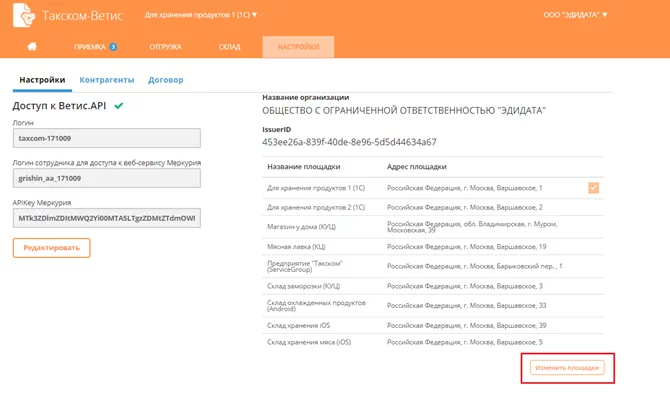
Над полем «Поиск» отображается количество «Оплаченных площадок», лицензии на использование которых можно распределить.
Если нужно приобрести дополнительную лицензию, нажмите «Заказать дополнительные площадки».
Площадки можно найти, если ввести название площадки в «Поиск» и нажать на значок 

Если использованы все лицензии, кнопка «Изменить площадки» пропадет.
Перейдите на сайт Ветис и нажмите на кнопку «Получить доступ».
Заполните сведения об организации и контактном лице:
- ИНН;
- ФИО;
- Название организации;
- Телефон;
- Адрес электронной почты.
Выберите вариант подключения. Существует 2 варианта:
- Регистрация новой клиентской системы. Рекомендуется этот вариант, потому что организации будут выданы собственные реквизиты Ветис.API.
- Подключение к существующей клиентской системе. При таком подключении ХС не получит собственных реквизитов Ветис.API. Его подключат к реквизитам той организации, чей ИНН он укажет. Это значит, что с одним APIKey в Меркурии будет работать не один ХС, а несколько. Обратите внимание, что в этом случае реквизиты Ветис.API не придут.
Подключение к существующей клиентской системе можно выбрать, если в холдинге несколько ХС и нужно их всех подключить к одному ApiKey. Однако даже для холдингов рекомендуется получать собственные реквизиты для каждого ХС.
Заполните информацию о клиентской системе:
- Тип:
Покупное решение - Сведения о разработчике:
КБ99 ИНН: 631605720636, адрес: 443011 г. Самара, ул. Ново-Садовая, д.271, оф.211 - Название системы:
КБ99 Интеграция 1С Меркурий
Заполните заявку на предоставление доступа на основании шаблона заявки и сделайте ее скан. Перед загрузкой проверьте, что скан с синей подписью и печатью. Для ИП наличие печати не обязательно.
Загрузите скан подписанной заявки.
Проверьте данные и нажмите «Завершить»
Время обработки заявки — до пяти рабочих дней. После обработки заявки Россельхознадзор пришлет вам два письма с реквизитами